
No artigo de hoje sobre aprendizado de TI, veremos a instalação dos Serviços de Terminal, também conhecidos como Serviços de Área de Trabalho Remota, em uma máquina Server 2008 R2.
Nota: isso faz parte de nossa série contínua de conceitos básicos de administração de TI e pode não se aplicar a todos.
O que são os Serviços de Terminal (Serviços de Área de Trabalho Remota)
Começando com o Server 2008 R2, Serviços de Terminalfoi renomeado para Serviços de Área de Trabalho Remota. O RDS, como abreviado, permite que você tenha um servidor poderoso ao qual todos os usuários se conectam usando o RDP (Remote Desktop Protocol). Você pode pensar nisso como um computador no qual muitas pessoas usam a área de trabalho remota ao mesmo tempo; no entanto, todas elas possuem uma sessão e uma área de trabalho próprias para o usuário e não têm conhecimento um do outro. Todos os seus aplicativos são instalados uma vez e estão disponíveis para qualquer usuário executar. O usuário pode conectar-se remotamente ao servidor usando o Gerenciador de Conexão da Área de Trabalho Remota incluído no Windows ou, mais frequentemente, conectar-se a partir de thin clients; na verdade, ele pode conectar-se a partir de qualquer coisa que implemente o Protocolo da Área de Trabalho Remota. Se você está procurando economizar dinheiro e já possui máquinas antigas, observe o sistema operacional da Microsoft, lançado recentemente, chamado Windows Thin PC, que basicamente transforma suas máquinas em thin clients.
Pontos a observar:
- Licenciamento de aplicativos: Nenhum aplicativo pode ser instalado em umServidor de área de trabalho remota. Um excelente exemplo é o Office 2010. Se você deseja instalar o Office em um servidor RDS, precisará da versão da Licença por Volume ou não poderá instalá-la.
- Licenças de Acesso para Cliente: A conexão a um servidor RDS também requerlicenças na forma de licenças de acesso por cliente por usuário ou por dispositivo, é isso que permite que mais de um usuário remotamente remotamente no servidor. Embora você ainda precise adquirir licenças, comprar CALs é muito mais barato do que comprar para todos uma nova licença do Windows 7.
Nota: Os aplicativos que você deseja executar no servidor da área de trabalho remota ainda não devem estar instalados; eles devem ser instalados somente após a instalação da função Host da sessão da área de trabalho remota.
Instalando os Serviços de Área de Trabalho Remota
Abra o Gerenciador do Servidor e clique com o botão direito do mouse em funções, selecione Adicionar Funções no menu de contexto

Clique em Avançar na página Antes de Ser para exibir uma lista de Funções que podem ser instaladas, selecione Serviços de Área de Trabalho Remota e clique em Avançar.

Sobre a introdução aos serviços de área de trabalho remotapágina clique em Avançar, isso o levará à página Serviços de Função, selecione o Host de Sessão da Área de Trabalho Remota, bem como o Serviço de Licenciamento da Área de Trabalho Remota e clique em Avançar.
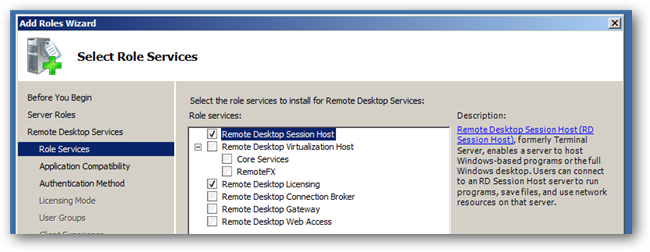
Quando você obtém a compatibilidade de aplicativosNa página informa que você deve instalar a Função Host da Sessão antes de instalar seus aplicativos, basta clicar em Avançar, pois ainda não instalamos nossos aplicativos. Você será perguntado se deseja solicitar o NLA; isso permitirá apenas que os clientes Windows se conectem ao servidor host da sessão da área de trabalho remota; além disso, eles devem estar executando um cliente da área de trabalho remota que ofereça suporte à autenticação no nível da rede. Vou seguir em frente e exigir NLA e, em seguida, clique em Avançar
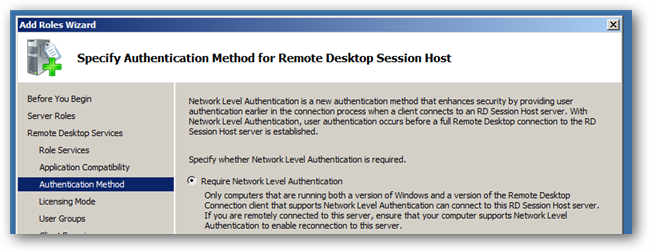
Agora você precisa escolher um método de licenciamento, a maioriavocês não terão licenças de acesso para cliente de área de trabalho remota; portanto, você pode deixar sua opção em Configurar mais tarde. Isso fornecerá acesso ilimitado ao servidor de área de trabalho remota por 4 meses (120 dias). No entanto, se você possui licenças, aqui estão algumas informações para ajudá-lo a fazer sua escolha:
Modos de Licenciamento
As licenças que você adquiriu podem ser usadas comoPor usuário ou por dispositivo. Depende exclusivamente de você, no entanto, se você já possui um servidor de licenciamento RDS, terá que escolher a mesma opção que escolheu ao importar as licenças originalmente.
- RDS por usuário CAL - Isso significa que todo usuário que se conecta aoo servidor RDS deve ter uma licença. É atribuída ao usuário a licença e não os dispositivos dos quais ele se conecta ao servidor. Esse modo é uma boa opção se seus usuários quiserem se conectar a partir de vários computadores ou dispositivos diferentes (iPad, PC doméstico, laptop, telefone etc.)
- CAL por RDS por dispositivo - Se seus usuários compartilham uma estação de trabalho comum, isso éo modo para você, a licença é concedida ao dispositivo e não aos usuários, dessa maneira muitas pessoas podem se conectar a partir de um único dispositivo. No entanto, se eles tentarem se conectar a partir de um dispositivo diferente, não poderão, pois a conta de usuário não possui uma licença.
Vou deixar o meu no configure mais tarde e clique em Avançar
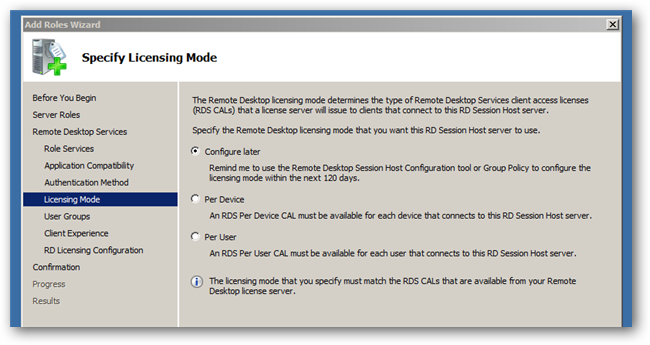
Agora você deve especificar quem pode se conectar ao servidor da área de trabalho remota; apenas adicionarei minha conta de usuário (Windows Geek) e clique em Avançar

Agora você tem a opção de fazer o RDSCom a aparência do servidor e agindo mais como o Windows 7, isso evita que os usuários se confundam ao ver o tema clássico. Ativarei todas as configurações, porém, requer mais largura de banda; portanto, leve em consideração o tráfego da sua rede antes de clicar com cliques e selecionar tudo. Depois de fazer sua escolha, clique em Avançar
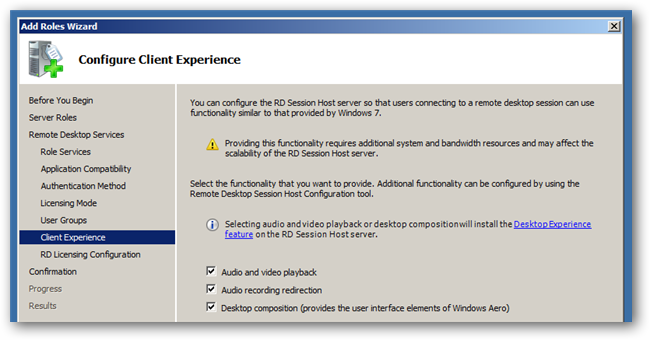
Como estamos executando o Server 2008 R2, não precisamos especificar um Escopo de Descoberta; basta clicar em Avançar novamente

Finalmente, você pode clicar em instalar.

Quando a instalação estiver concluída, reinicie o servidor, quando você efetuar o login, a configuração será concluída. Isso é tudo o que há para instalar um servidor de área de trabalho remota.
Ativação
Se você precisar instalar suas licenças, poderá fazê-lo através do Gerenciador de Licenciamento RD. Você precisará ativar o servidor primeiro. Eu não vou passar por isso, pois é auto-explicativo.

Depois de instalar suas licenças, você precisará especificar um servidor de licenças para o host de sessão do RDS usar, para fazer isso, abra o MMC de configuração do host de sessão do RDS

Quando o console abrir, clique duas vezes no link Servidores de licenças da Área de Trabalho Remota.

Agora você pode especificar seu modo de licenciamento e clicar no botão Adicionar para especificar um servidor de licenciamento.
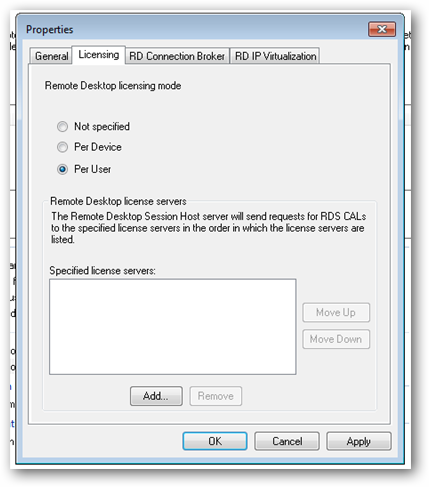
Como eu disse antes, você pode pular esta ativaçãoseção e use os Serviços de Área de Trabalho Remota por 120 dias antes de precisar adquirir uma CAL. Depois de fazer isso, você precisará instalar seus aplicativos. No entanto, você não pode instalá-los da maneira que desejar, na verdade, existe um método especial para instalar aplicativos em um Servidor de Área de Trabalho Remota.







